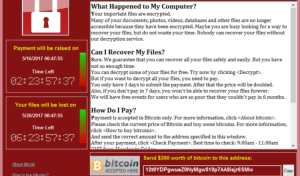 Estas semanas fueron muy movidas para todos los que trabajamos en IT. Hoy por hoy el tipo de virus en el que se situa WannaCry, los virus que encriptan toda la información y piden rescate, son de los tipos de virus más agresivos y complicados con los que me tocó alguna vez lidiar desde que trabajo en Informática.
Estas semanas fueron muy movidas para todos los que trabajamos en IT. Hoy por hoy el tipo de virus en el que se situa WannaCry, los virus que encriptan toda la información y piden rescate, son de los tipos de virus más agresivos y complicados con los que me tocó alguna vez lidiar desde que trabajo en Informática.
En el caso de este último virus, se aprovecha de una bulnerabilidad que fue corregida por Microsoft en Marzo 2017. Fue tan grave la infección y ataques sobre sistemas informáticos en todo el mundo que obligó a Microsoft a sacar un parche de seguridad hasta para Windows XP, un sistema operativo ya fuera de soporte hace mucho tiempo.
Las medidas para estar protegidos son:
1- Primero debemos conocer la versión de sistema operativo que tenemos, para esto podemos ir a las propiedades del sistema, boton derecho propiedades sobre Equipo (Computer, para las versiones en Inglés) o mucho más rapido, tecla Windows + Pausa del teclado.
2- Conociendo la versión del sistema operativo que tenemos instalado, debemos instalar el parche de seguridad del sitio de Microsoft MS17-010:
- Windows XP
- Windows Vista 32-bit
- Windows Vista 64-bit
- Windows 7 32-bit
- Windows 7 64-bit
- Windows 8 32-bit
- Windows 8 64-bit
- Windows 8.1 32-bit
- Windows 8.1 64-bit
- Windows 10 32-bit
- Windows 10 64-bit
- Windows 10 Version 1511 32-bit
- Windows 10 Version 1511 64-bit
- Windows 10 Version 1607 32-bit
- Windows 10 Version 1607 64-bit
Dependiendo de la versión del sistema, el vínculo correspondiente nos descargará un ejecutable con extensión MSU que debemos ejecutar (con un usuario con permisos administrativos) y una vez instalado debemos reiniciar el equipo para que el parche se aplique.
3- Debemos verificar con un antivirus actualizado que no haya ingresado ningún virus al sistema.
Como siempre, mi recomendación es tener instalada la última versión (oldivémos a Windows XP y Vista de una vez por todas). La otra recomendación que debemos tener cuanto antes es un backup de la información actualizada. Este backup debe ser periódico y automático (no debe depender de alguien que se acuerde de hacerlo)
Fuente: https://blog.kaspersky.com.mx/wannacry-windows-update/9995/
Hasta la próxima!
Hernán

 Ya van varios usuarios que me consultan como resolver el virus de accesos directos de sus pendrive. Este virus no es complicado en lo que hace, es más, parece más un virus tipo broma que terminó haciéndose masivo. En poco tiempo tuve que limpiar muchos pendrive y cada vez que necesitaba tenía que buscar como eran los comandos así que acá pongo la explicación de como limpiar un pendrive (también puede ser la memoria de un celular o una cámara). También pongo como limpiar la PC en caso que sea la causante de propagar la infección.
Ya van varios usuarios que me consultan como resolver el virus de accesos directos de sus pendrive. Este virus no es complicado en lo que hace, es más, parece más un virus tipo broma que terminó haciéndose masivo. En poco tiempo tuve que limpiar muchos pendrive y cada vez que necesitaba tenía que buscar como eran los comandos así que acá pongo la explicación de como limpiar un pendrive (también puede ser la memoria de un celular o una cámara). También pongo como limpiar la PC en caso que sea la causante de propagar la infección.
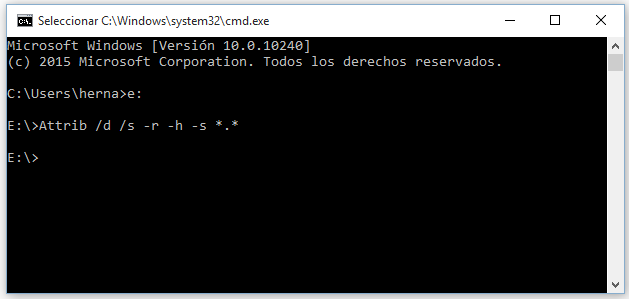 Esto hará aparecer a todas las carpetas y archivos ocultos, lo único que tenemos que hacer ahora es borrar todos los accesos directos y los ejecutables que encontremos raros (y que nunca hayamos tenido).
Esto hará aparecer a todas las carpetas y archivos ocultos, lo único que tenemos que hacer ahora es borrar todos los accesos directos y los ejecutables que encontremos raros (y que nunca hayamos tenido).
 Finalmente llegó el día anunciado: 08/04/2014, fecha del fin de soporte de Windows XP y Office 2003, fue bueno mientras duró, pero duró bastante más de la cuenta (12 años).
Finalmente llegó el día anunciado: 08/04/2014, fecha del fin de soporte de Windows XP y Office 2003, fue bueno mientras duró, pero duró bastante más de la cuenta (12 años). Según leo en ITSitio.com, Microsoft anunció que encontraron una vulnerabilidad de seguridad que afecta a Internet Explorer 9 y 10. Aparentemente la versión 11 no tiene problemas. Según dicen, los reportes de ataques solo fueron sobre la versión 10.
Según leo en ITSitio.com, Microsoft anunció que encontraron una vulnerabilidad de seguridad que afecta a Internet Explorer 9 y 10. Aparentemente la versión 11 no tiene problemas. Según dicen, los reportes de ataques solo fueron sobre la versión 10.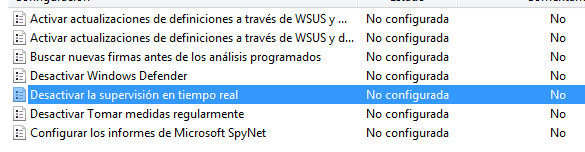
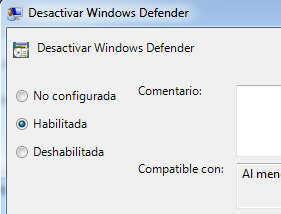
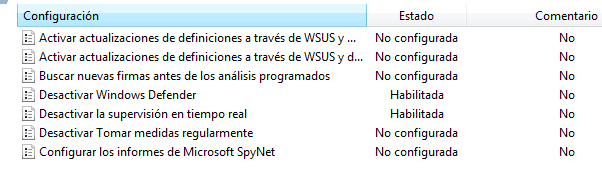
 Hace algunos días en la web
Hace algunos días en la web 


 Desde hace varios años, los técnicos venimos padeciendo un error de diseño en los sistemas Windows desde la versión 98. Algo que según tengo entendido nació como una forma de ayudar a los usuarios comunes a ejecutar contenido o instaladores, los creadores de los virus lo comenzaron a usar como una forma de infectar a una PC y propagar esa infección. El culpable, el archivo autorun.inf, este archivo solía estar en los CDs de instalación para que arranque automáticamente el programa de instalación u otro programa. Cuando uno pone un CD o PenDrive el sistema operativo busca este archivo y lo lee para saber que programa tiene que ejecutar o que tiene que abrir.
Desde hace varios años, los técnicos venimos padeciendo un error de diseño en los sistemas Windows desde la versión 98. Algo que según tengo entendido nació como una forma de ayudar a los usuarios comunes a ejecutar contenido o instaladores, los creadores de los virus lo comenzaron a usar como una forma de infectar a una PC y propagar esa infección. El culpable, el archivo autorun.inf, este archivo solía estar en los CDs de instalación para que arranque automáticamente el programa de instalación u otro programa. Cuando uno pone un CD o PenDrive el sistema operativo busca este archivo y lo lee para saber que programa tiene que ejecutar o que tiene que abrir.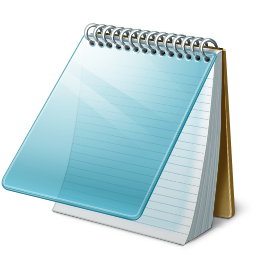 Hace poco tiempo me preguntaron donde se encontraba el archivo hosts en Windows. En ese caso la pregunta fue sobre un Windows XP. Pero en todos los sistemas operativos podemos encontrar este archivo, que según la definición de la
Hace poco tiempo me preguntaron donde se encontraba el archivo hosts en Windows. En ese caso la pregunta fue sobre un Windows XP. Pero en todos los sistemas operativos podemos encontrar este archivo, que según la definición de la  Me enteré en el sitio
Me enteré en el sitio 
